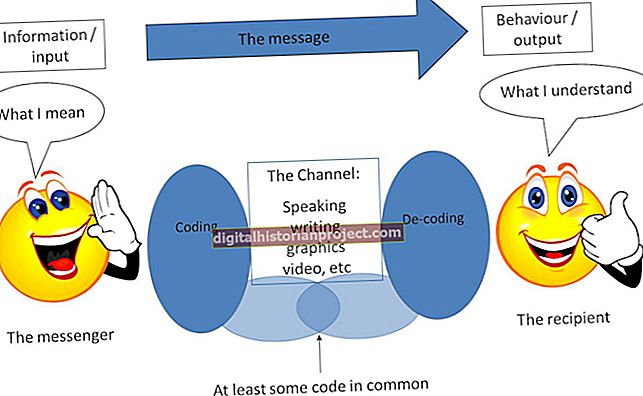Muitos aplicativos Android executados em segundo plano são inicializados ao mesmo tempo que o dispositivo é inicializado. Isso pode levar a um desempenho lento e tempos de inicialização mais longos, o que é irritante se você precisar usar uma das funções do Android com urgência. Embora a desinstalação de aplicativos possa liberar recursos, também é possível desabilitar alguns aplicativos até que você precise deles novamente. Para fazer isso, é necessário um aplicativo gratuito que permite gerenciar programas de inicialização. Depois de desabilitar um aplicativo de inicialização, ele ainda estará presente em seu dispositivo, mas deverá ser iniciado manualmente se desejar usá-lo. Isso economiza o custo de baixar o aplicativo novamente e permite que seu dispositivo seja inicializado mais rapidamente.
Gerente de startup
1
Instale o Startup Manager (link em Recursos) acessando a Google Play Store de seu computador ou dispositivo Android.
2
Toque no botão "Todos os aplicativos" quando a instalação for concluída e, em seguida, toque no ícone "Gerenciador de inicialização".
3
Toque no botão azul ao lado do aplicativo que deseja desativar. Depois que um aplicativo é desativado, ele não inicia quando o dispositivo é inicializado.
4
Toque em "Desativar todos" para desativar a inicialização de todos os aplicativos quando o dispositivo for inicializado ou continuar desativando os aplicativos individualmente.
5
Toque no botão "Voltar" e depois em "Sair" quando terminar de selecionar os aplicativos que deseja desativar na inicialização.
Limpador de inicialização
1
Instale o Startup Cleaner (link em Recursos) acessando a Google Play Store de seu computador ou dispositivo Android.
2
Toque no botão "Todos os aplicativos" quando a instalação for concluída e, em seguida, toque no ícone "Limpador de inicialização".
3
Leia as informações do tutorial e toque em "OK".
4
Toque nos nomes dos aplicativos que deseja desativar na inicialização e, em seguida, toque em "Bloquear seleção selecionada".
5
Toque em "Voltar" para sair do programa. Ele inicia na inicialização, desativa os programas selecionados e, em seguida, fecha novamente.
Auditor de inicialização grátis
1
Instale o Startup Auditor Free (link em Recursos) acessando a Google Play Store de seu computador ou dispositivo Android.
2
Toque no botão "Todos os aplicativos" quando a instalação for concluída e, em seguida, toque em "Startup Auditor Free".
3
Toque em "Enviar" se desejar enviar informações não pessoais, como o modelo do seu dispositivo e pacotes instalados para ajudar os desenvolvedores do aplicativo. Toque em "Não, obrigado" se preferir não enviar nenhuma informação.
4
Toque no nome do aplicativo que você deseja desativar na lista. Toque na caixa de seleção ao lado de “Desativar inicialização” para desativar o aplicativo em cada inicialização até desmarcado.
5
Toque na caixa de seleção ao lado de "Manter desativado" se quiser manter o aplicativo desativado mesmo após a inicialização. Alguns aplicativos que são desativados na inicialização podem ser inicializados posteriormente e a seleção dessa caixa evita isso.
6
Toque em "Voltar" duas vezes para sair do Startup Auditor Free.